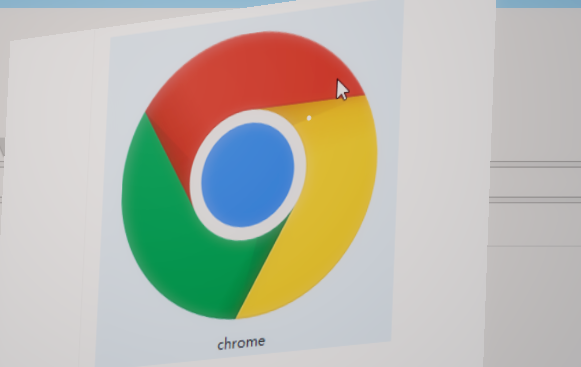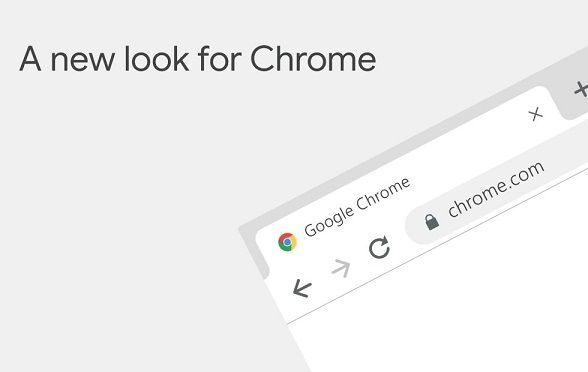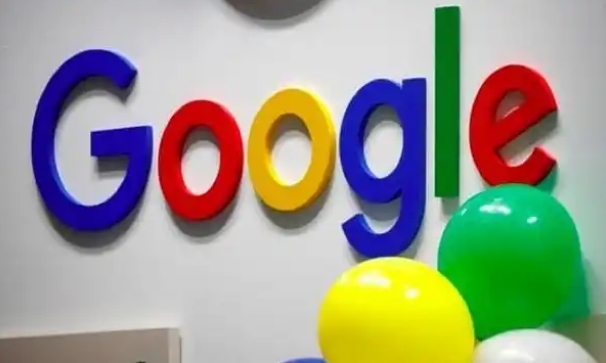当前位置:
首页 >
如何使用谷歌浏览器的清理工具加速浏览体验
如何使用谷歌浏览器的清理工具加速浏览体验
时间:2025-05-11
来源:谷歌浏览器官网
详情介绍

一、打开谷歌浏览器的清理工具
1. 首先,确保你已经成功安装了谷歌浏览器,并在电脑桌面上找到其快捷方式图标,双击打开谷歌浏览器。
2. 在浏览器界面的右上角,你会看到三个垂直排列的小圆点,这是菜单按钮。点击这个菜单按钮,会弹出一个下拉菜单。
3. 在下拉菜单中,找到并点击“更多工具”选项,接着在展开的子菜单里选择“清除浏览数据”。此时,就会弹出谷歌浏览器的清理工具窗口。
二、设置清理选项
1. 时间范围选择:在清理工具窗口中,你可以看到有一个“时间范围”的下拉菜单。这里提供了多种时间范围选项,比如“最近一小时”“最近24小时”“最近7天”“全部时间”等。你可以根据自己的需求选择合适的时间范围。如果你想要彻底清理浏览器缓存等数据,可以选择“全部时间”;如果只是近期的一些数据需要清理,那么选择“最近24小时”或者“最近7天”等较短的时间范围即可。
2. 清理内容勾选:在“清除以下项”的区域,列出了多个可以清理的项目,如“浏览历史记录”“下载记录”“Cookie及其他网站数据”“缓存的图片和文件”“主机文件”“表单数据”等。一般来说,为了有效加速浏览体验,建议你至少勾选“浏览历史记录”“缓存的图片和文件”以及“Cookie及其他网站数据”这三项。“浏览历史记录”会记录你访问过的所有网页地址,随着时间的积累,这些记录可能会占用一定的存储空间并且影响浏览器的加载速度;“缓存的图片和文件”是浏览器为了加快页面加载速度而临时存储的一些网页元素,但过多的缓存也可能导致浏览器运行缓慢;“Cookie及其他网站数据”则包含了一些网站为了识别用户身份和保存用户偏好而设置的小文件,清理这些数据有助于保护隐私并释放磁盘空间。当然,如果你对某些特定类型的数据有保留需求,也可以根据实际情况进行勾选或取消勾选。
三、执行清理操作
当你根据自己的需求设置好清理选项后,点击清理工具窗口下方的“清除数据”按钮。浏览器会开始自动清理你所选择的数据。这个过程可能需要一些时间,具体取决于你选择的时间范围和要清理的数据量。在清理过程中,你可以耐心等待,不要随意关闭清理工具窗口或者中断清理操作,以免影响清理效果。
四、验证清理效果
清理完成后,你可以重新打开一些之前访问过的网页,感受一下浏览器的加载速度是否有所提升。同时,你还可以通过查看浏览器占用的磁盘空间来判断清理效果。在Windows系统中,你可以通过右键点击浏览器安装目录所在的磁盘分区,选择“属性”,在弹出的属性窗口中查看已用空间的变化情况。如果在清理之后,磁盘可用空间有所增加,并且浏览器的加载速度明显变快,那么就说明清理操作取得了良好的效果。
通过以上步骤,你就可以轻松使用谷歌浏览器的清理工具来加速浏览体验了。定期进行浏览器清理,不仅可以提高浏览器的性能,还能更好地保护你的隐私和安全,让你的网络生活更加顺畅和安心。
继续阅读